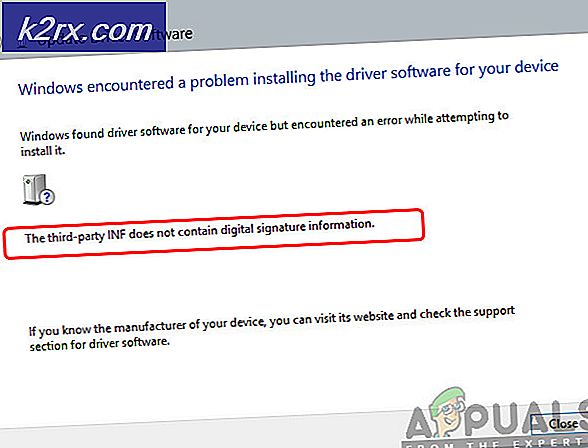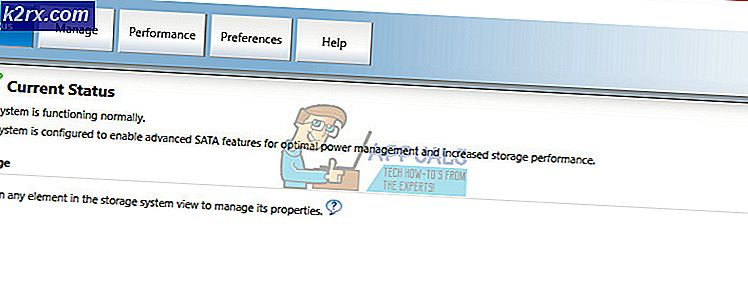Fix: Dragon Age Inquisition Tidak Akan Diluncurkan di Windows 10
Dragon Age Inquisition adalah game role-playing aksi yang dikembangkan oleh Bioware dan diterbitkan oleh Electronic Arts. Ini adalah tambahan utama ketiga dalam franchise Dragon Age dan merupakan sekuel dari Dragon Age: Origins yang dirilis sebelumnya. Permainan ini dirilis di seluruh dunia pada November 2014 untuk Microsoft Windows, Xbox 360, Xbox One, dan PlayStation.
Namun, baru-baru ini banyak laporan yang masuk tentang game yang tidak diluncurkan di Windows 10. Meskipun, pengguna mencoba menjalankan executable beberapa kali game tidak diluncurkan. Pada artikel ini, kami akan memberi tahu Anda tentang beberapa alasan yang menyebabkan masalah ini dapat dipicu dan memberi Anda solusi yang layak untuk memastikan penghapusan masalah secara menyeluruh.
Apa yang Mencegah Dragon Age: Inkuisisi Dari Peluncuran?
Alasan di balik masalah ini tidak spesifik dan dapat dipicu karena sejumlah kesalahan konfigurasi, beberapa di antaranya adalah:
Sekarang setelah Anda memiliki pemahaman dasar tentang sifat masalah, kami akan bergerak maju menuju solusi.
Solusi 1: Menjalankan boot Bersih.
Ada kemungkinan bahwa layanan yang berjalan di latar belakang mungkin menyebabkan masalah. Seringkali, layanan Windows atau bahkan aplikasi pihak ketiga lainnya dapat mencegah semua elemen permainan berfungsi dengan benar, sehingga menyebabkan masalah. Pada langkah ini, kita akan boot ke Windows tanpa layanan pihak ketiga atau Layanan Windows yang tidak perlu berjalan. Untuk itu:
- Masuk ke komputer sebagai administrator.
- Klik pada Windows Bilah pencarian, ketik “msconfig” dan tekan Enter
- Klik "Jasa” dan memeriksa yang “Sembunyikan semua Layanan Microsoft” kotak
- Sekarang klik “Menonaktifkan semua” untuk menonaktifkan semua layanan pihak ketiga agar tidak berjalan di latar belakang.
- Sekarang klik kanan "Bilah Tugas” dan pilih Pengelola Tugas
- Klik pada Memulai tab dan pastikan semua aplikasinya dengan disabilitas.
- Sekarang Mulai ulang komputer Anda
- Lari permainan dan memeriksa untuk melihat apakah kesalahan bertahan.
Solusi 2: Memverifikasi File Game.
Dalam beberapa kasus, file game tertentu dapat rusak atau bahkan hilang. Semua file game diperlukan agar berfungsi dan diluncurkan dengan benar oleh karena itu jika satu file pun hilang, game tidak akan diluncurkan dengan benar atau menyebabkan masalah dalam game. Pada langkah ini, kita akan memverifikasi file game. Untuk itu:
- Buka Asal klien dan tanda di ke akun Anda
- Klik di "Perpustakaan Permainan” pilihan pada kiri panel
- Di dalam "Perpustakaan Permainan”, klik kanan pada “Zaman Naga” dan pilih “Permainan Perbaikan”
- Klien akan mulai memeriksa file permainan.
- Setelah selesai, itu akan secara otomatis unduh apa saja hilang file dan ganti rusak file jika ada.
- Lari permainan dan periksa untuk melihat apakah masalah berlanjut.
Solusi 3: Menginstal Ulang Direct X dan VC Redist
Direct X dan VC Redist disediakan dengan game di dalam folder instalasi game. Ada kemungkinan bahwa versi Direct X atau VC Redist yang diinstal mungkin bertepatan dengan game dan mencegahnya diluncurkan. Oleh karena itu, pada langkah ini, kita akan menginstal DirectX dan VC Redist yang direkomendasikan. Untuk itu:
- Navigasi ke
C:\Program Files (x86)\Origin Games\Dragon Age Inquisition\__Installer\directx\redist
- Jalankan “DXSetup.exe” dan mengganti versi sebelumnya.
- Demikian pula, Navigasikan ke
C:\Program Files (x86)\Origin Games\Dragon Age Inquisition\__Installer\vc
- Jalankan semua “VCRedist.exeexecutable yang ada di dalam folder dan menggantikan versi sebelumnya.
- Sekarang mengulang kembali komputer Anda dan periksa untuk melihat apakah masalah berlanjut.
Solusi 4: Pemberian Keistimewaan Administratif.
Gim ini mungkin memerlukan hak administratif agar beberapa elemennya berfungsi dengan benar. Jika gim belum diberikan hak istimewa itu, itu dapat menyebabkan banyak masalah dengan fungsinya. Pada langkah ini, kita akan memberikan hak administratif game. Untuk itu:
- Buka itu permainan instalasi map, dan Baik–klik pada permainan dapat dieksekusi.
- Pilih Properti dan klik pada Kesesuaian tab.
- Di dalam tab Kompatibilitas, centang "Jalankan sebagai administratorkotak.
- Sekarang Lari permainan dan periksa untuk melihat apakah masalah berlanjut.
Solusi 5: Menonaktifkan Pengoptimalan Layar Penuh.
Dalam beberapa kasus, fitur pengoptimalan layar penuh Windows yang diperkenalkan untuk menjalankan game sebagai "Jendela tanpa batas" dan untuk memperlancar gameplay mungkin mengganggu elemen tertentu dari game sehingga mencegahnya diluncurkan. Pada langkah ini kita akan menonaktifkan optimasi layar penuh yang:
- Buka itu permainan instalasi map.
- Baik–Klik pada permainan dapat dieksekusi
- Pilih Properti dan klik pada Kesesuaian tab
- Di dalam Kesesuaian tab, centang “Nonaktifkan Pengoptimalan Layar Penuhkotak.
- Sekarang menerapkan pengaturan Anda.
- Lari permainan dan periksa untuk melihat apakah masalah berlanjut.
Solusi 6: Kompatibilitas Pemecahan Masalah.
Beberapa game tidak sepenuhnya mendukung arsitektur Windows 10 dan oleh karena itu sering mengalami masalah saat mencoba meluncurkan atau saat bermain. Oleh karena itu, pada langkah ini, kita akan menggunakan alat pemecahan masalah Windows untuk menentukan versi sistem operasi terbaik untuk menjalankan game. Untuk itu:
- Buka folder instalasi game
- Klik kanan pada permainan dapat dieksekusi dan pilih properti.
- Klik pada "Kesesuaian” dan klik pada “Jalankan Pemecah Masalah Kompatibilitas“.
- Sekarang Windows akan secara otomatis menentukan terbaik Pengoperasian sistem untuk menjalankan game di kesesuaian modus untuk.
- Klik "Coba Pengaturan yang Direkomendasikan” dan pilih “Uji“.
- Jika program berjalan dengan baik, menerapkan pengaturan dan keluar.
- Lari permainan dan periksa untuk melihat apakah masalah berlanjut.
Solusi 7: Menonaktifkan Antivirus
Dalam beberapa kasus, orang menggunakan antivirus pihak ketiga yang bukan merupakan hal yang buruk tetapi program ini terkadang dapat menimbulkan alarm palsu dan mencegah peluncuran program yang aman karena antivirus menandainya sebagai tidak aman. Oleh karena itu, disarankan untuk menonaktifkan antivirus, antimalware, dan program keamanan lainnya sepenuhnya dan memeriksa untuk melihat apakah game diluncurkan. Juga sangat disarankan untuk menambahkan pengecualian ke Firewall dan Antivirus untuk game dan asal Anda. Untuk tujuan itu, Anda dapat mengambil bantuan artikel ini tetapi hanya menambahkan uap dan DAI alih-alih uap.
Solusi 8: Memeriksa Spesifikasi
Dalam kasus tertentu, perangkat keras yang terpasang di komputer Anda mungkin tidak memenuhi persyaratan minimum yang telah ditetapkan oleh pengembang game untuk menjalankan game dengan benar. Karena itu, pengembang terkadang menghentikan permainan agar tidak berjalan di komputer yang kurang bertenaga dan ini dapat memicu masalah khusus di mana DAI tidak diluncurkan. Karena itu, sebelum melanjutkan, pastikan komputer Anda sesuai dengan persyaratan minimum gim.
Persyaratan permainan tercantum sebagai berikut:
OS: Windows 7 atau 8.1 64-bit. CPU: CPU enam inti AMD @ 3,2 GHz, CPU quad-core Intel @ 3,0 GHz. Sistem RAM: 8GB. Kartu grafis: AMD Radeon HD 7870 atau R9 270, NVIDIA GeForce GTX 660.
Anda dapat memeriksa perangkat keras PC Anda dengan:
- Tekan Windows + "R" untuk membuka perintah Jalankan.
- Ketik “dxdiag” dan tekan "Memasukkan".
- Konfirmasikan permintaan lain yang terdaftar oleh sistem dan itu akan menunjukkan kepada Anda spesifikasi komputer Anda di jendela berikutnya.
- Periksa untuk melihat apakah PC Anda sesuai standar.